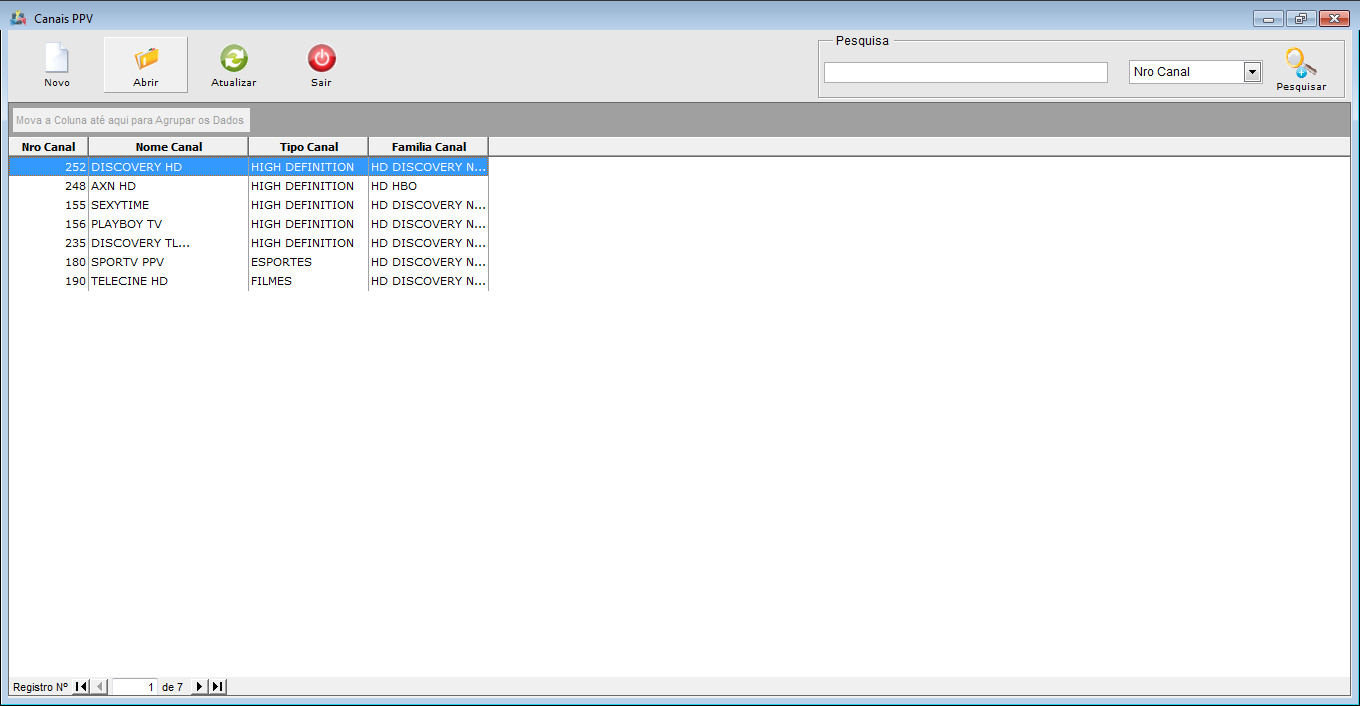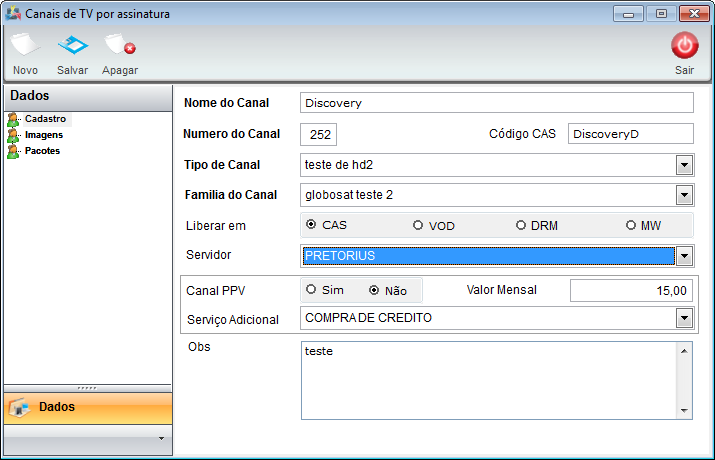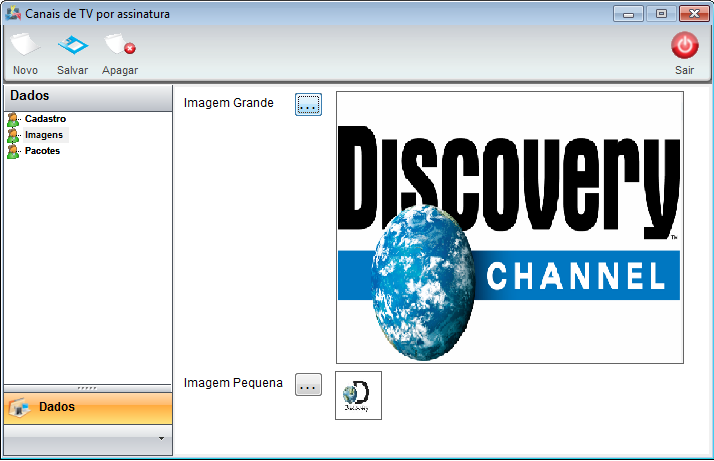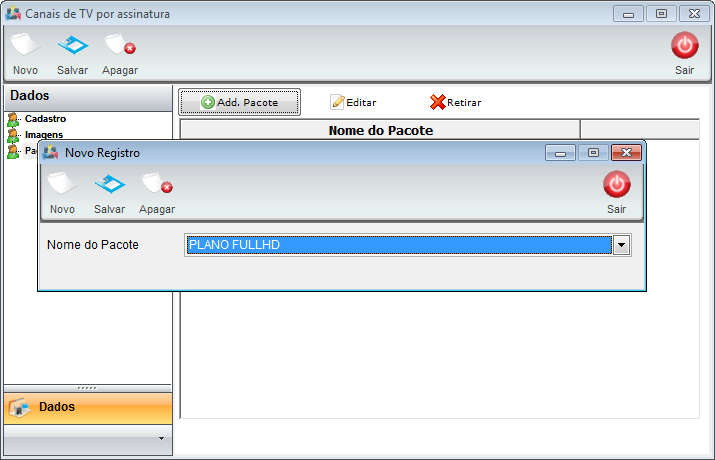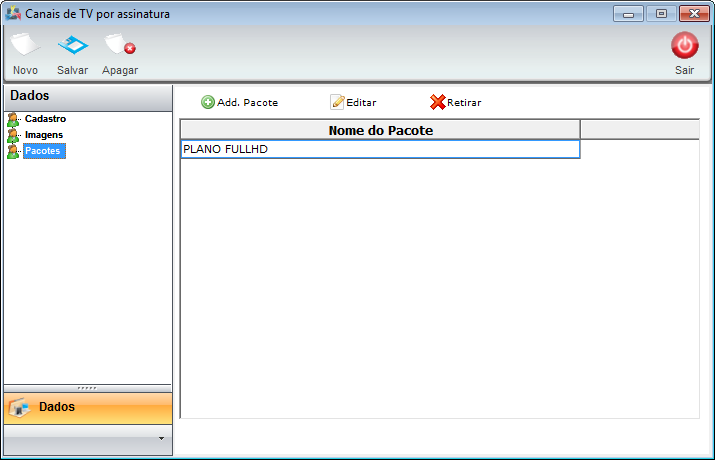Mudanças entre as edições de "ModuloDesktopCanaisPPv"
m (Protegeu "ModuloDesktopCanaisPPv" ([edit=sysop] (indefinido) [move=sysop] (indefinido))) |
(.) |
||
| Linha 1: | Linha 1: | ||
| + | __NOTOC__ | ||
| + | |||
{| style="margin-top:5px; width:34%; margin-bottom:2px; margin-left:auto; margin-right:auto" | {| style="margin-top:5px; width:34%; margin-bottom:2px; margin-left:auto; margin-right:auto" | ||
|class="fundologo" style="background-repeat:no-repeat; background-position:-40px -15px; width:100%; border:1px solid #D2D2D2; vertical-align:top; -moz-border-radius: 10px; -webkit-border-radius: 10px; border-radius:10px;box-shadow:0 1px 3px rgba(0, 0, 0, 0.35)" | | |class="fundologo" style="background-repeat:no-repeat; background-position:-40px -15px; width:100%; border:1px solid #D2D2D2; vertical-align:top; -moz-border-radius: 10px; -webkit-border-radius: 10px; border-radius:10px;box-shadow:0 1px 3px rgba(0, 0, 0, 0.35)" | | ||
| Linha 6: | Linha 8: | ||
[[ModuloDesktopModuloTv|« Voltar]] | [[Página_principal|« Principal]] | [[ModuloDesktopModuloTv|« Voltar]] | [[Página_principal|« Principal]] | ||
| − | = | + | |
| + | == Canais PPV == | ||
| + | |||
{| style="border-collapse: collapse; border-width: 1px; border-style: solid; margin-left:auto; margin-right:auto; border-color: #99CCFF" align="center" | {| style="border-collapse: collapse; border-width: 1px; border-style: solid; margin-left:auto; margin-right:auto; border-color: #99CCFF" align="center" | ||
| Linha 12: | Linha 16: | ||
| [[arquivo:BarraAzul.png|8px]] | | [[arquivo:BarraAzul.png|8px]] | ||
| [[arquivo:informacoes.jpg|80px]] | | [[arquivo:informacoes.jpg|80px]] | ||
| − | | ''No módulo "'''Canais PPV'''" são listados todos os canais que são do tipo Pay-per-view. É a mesma tela de [[ModuloDesktopCanaisTv|Canais de | + | | ''No módulo "'''Canais PPV'''" são listados todos os canais que são do tipo Pay-per-view. É a mesma tela de [[ModuloDesktopCanaisTv|Canais de TV]], porém traz somente os canais PPV.'' |
|} | |} | ||
| Linha 20: | Linha 24: | ||
[[Arquivo:CanaisPPVLista.png|1160px]] | [[Arquivo:CanaisPPVLista.png|1160px]] | ||
| − | == | + | |
| + | == Cadastro == | ||
| + | |||
1.1) Para Adicionar um Novo canal canal basta clicar no botão "Novo". | 1.1) Para Adicionar um Novo canal canal basta clicar no botão "Novo". | ||
| Linha 33: | Linha 39: | ||
* Liberar em: Marque em que tipo de transmissão este canal será liberado; | * Liberar em: Marque em que tipo de transmissão este canal será liberado; | ||
* Servidor: Selecione o servidor do canal; | * Servidor: Selecione o servidor do canal; | ||
| − | * Canal PPV: marque se o canal será [http://pt.wikipedia.org/wiki/Pay-per-view | + | * Canal PPV: marque se o canal será [http://pt.wikipedia.org/wiki/Pay-per-view PAY-PER-VIEW], "Sim" ou "Não"; |
* Valor Mensal: informe o valor do canal; | * Valor Mensal: informe o valor do canal; | ||
* Serviço Adicional: Selecione o serviço adicional para o canal; | * Serviço Adicional: Selecione o serviço adicional para o canal; | ||
* Obs.: Informe caso tenha alguma observação sobre o canal. | * Obs.: Informe caso tenha alguma observação sobre o canal. | ||
| − | == | + | |
| + | == Imagens == | ||
| + | |||
1.2) Na Aba imagens é possível selecionar tanto uma imagem Grande ou pequena para definição do canal. | 1.2) Na Aba imagens é possível selecionar tanto uma imagem Grande ou pequena para definição do canal. | ||
| Linha 46: | Linha 54: | ||
[[Arquivo:CanaisTvImagem.png]] | [[Arquivo:CanaisTvImagem.png]] | ||
| − | == | + | |
| + | == Pacotes == | ||
| + | |||
1.3) Na aba "Pacotes" é possível Adicionar um pacote para o plano, basta clicar no botão "Novo". | 1.3) Na aba "Pacotes" é possível Adicionar um pacote para o plano, basta clicar no botão "Novo". | ||
| Linha 53: | Linha 63: | ||
* Nome do Pacote: Selecione para qual pacote vai pertencer e clique em "Salvar". | * Nome do Pacote: Selecione para qual pacote vai pertencer e clique em "Salvar". | ||
| + | |||
1.3.1) Abaixo o pacote incluso. | 1.3.1) Abaixo o pacote incluso. | ||
| Linha 58: | Linha 69: | ||
[[Arquivo:CanaisTvPacotes.png]] | [[Arquivo:CanaisTvPacotes.png]] | ||
| − | <!--== | + | |
| + | <!--== Liberação/Bloqueios == | ||
| + | |||
1.4) Na aba Liberação/Bloqueios pode ser definido para qual cidade será liberado este canal. | 1.4) Na aba Liberação/Bloqueios pode ser definido para qual cidade será liberado este canal. | ||
| Linha 64: | Linha 77: | ||
[[Arquivo:CanaisTvLibBloq.png]] | [[Arquivo:CanaisTvLibBloq.png]] | ||
| − | == | + | |
| + | == Assinaturas == | ||
| + | |||
1.5) Na aba Assinaturas são listados os clientes que possuem este canal. Podendo Exportar ou Imprimir esta lista. | 1.5) Na aba Assinaturas são listados os clientes que possuem este canal. Podendo Exportar ou Imprimir esta lista. | ||
[[Arquivo:CanalTvAssinaturas.png]]--> | [[Arquivo:CanalTvAssinaturas.png]]--> | ||
Edição das 10h06min de 10 de março de 2017
Canais PPV
| |

|
No módulo "Canais PPV" são listados todos os canais que são do tipo Pay-per-view. É a mesma tela de Canais de TV, porém traz somente os canais PPV. |
1) Na Tela de "Canais PPV", são apresentados a lista de canais.
Cadastro
1.1) Para Adicionar um Novo canal canal basta clicar no botão "Novo".
- Nome do Canal: informe o nome do canal;
- Número do Canal: Informe o número do canal;
- Código CAS: Informe o código CAS(CAS ou sistema de acesso condicional, é um modo digital de transmissão de canais de TV através de uma set-top box (STB). Os sinais de transmissão são criptografadas e telespectadores precisa comprar um set-top box para receber e decodificar o sinal.);
- Tipo de Canal: Selecione o tipo de Canal(Ex:INFANTIL, NOTÍCIAS, ESPORTE, etc..);
- Família do Canal: selecione a família(grupo) que pertence o canal;
- Liberar em: Marque em que tipo de transmissão este canal será liberado;
- Servidor: Selecione o servidor do canal;
- Canal PPV: marque se o canal será PAY-PER-VIEW, "Sim" ou "Não";
- Valor Mensal: informe o valor do canal;
- Serviço Adicional: Selecione o serviço adicional para o canal;
- Obs.: Informe caso tenha alguma observação sobre o canal.
Imagens
1.2) Na Aba imagens é possível selecionar tanto uma imagem Grande ou pequena para definição do canal.
Basta escolher a imagem referente ao canal e adicionar.
Pacotes
1.3) Na aba "Pacotes" é possível Adicionar um pacote para o plano, basta clicar no botão "Novo".
- Nome do Pacote: Selecione para qual pacote vai pertencer e clique em "Salvar".
1.3.1) Abaixo o pacote incluso.